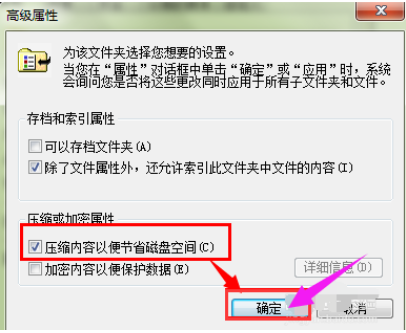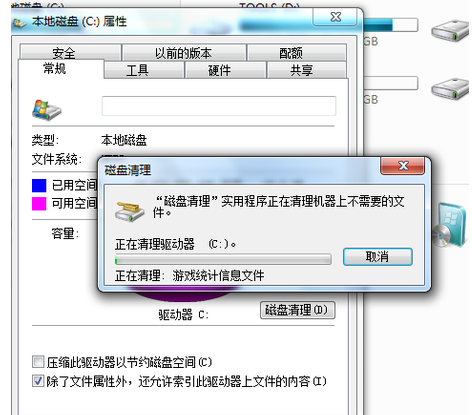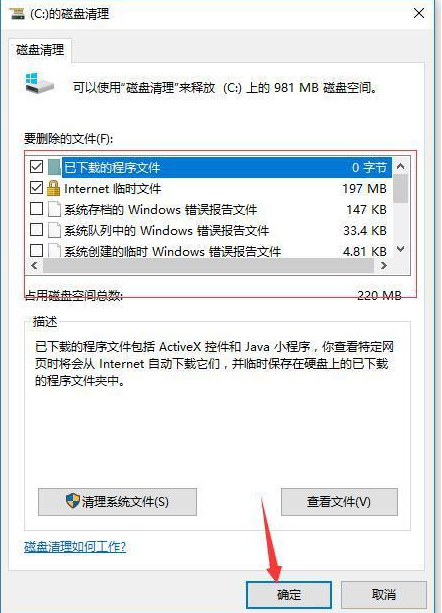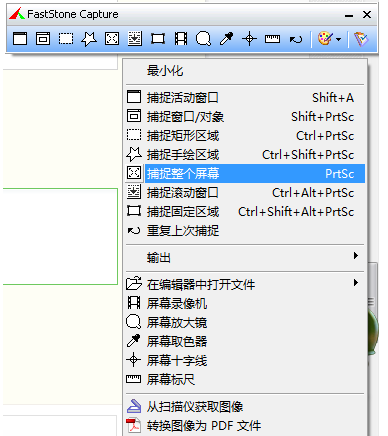很多朋友都会将电脑的c盘作为系统盘,但是却把所有的软件和资料都放在了C盘,导致C盘容量经常报警或者直接爆掉,如果出现这种情况,您可以清理c盘,让c盘有更大的空间就基本可以解决问题了。
C盘是指电脑硬盘主分区之一,一般用于储存或安装系统使用。针对安装在本地硬盘的单操作系统来说,是默认的本地系统启动硬盘。今天小编就来跟大家说说怎么清理c盘,希望对您有帮助。
怎样清理c盘
1.小编这里以xp系统为例说明,首先进入xp系统桌面,鼠标依次打开:“开始”菜单 –》 程序 –》 附件 –》 系统工具 –》磁盘清理 –》 运行!如下图所示:
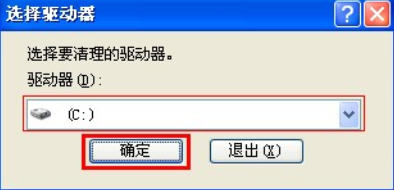 c盘载图1
c盘载图1
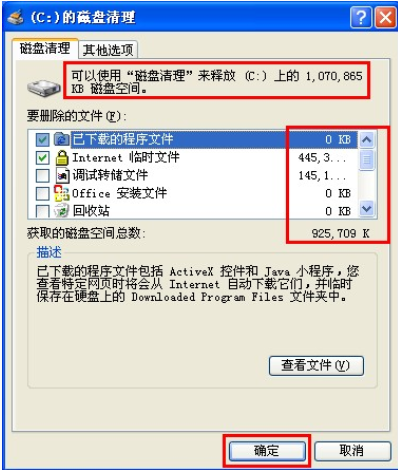 c盘载图2
c盘载图2
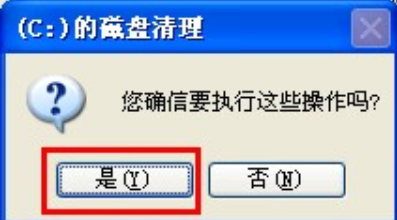 怎样清理c盘载图3
怎样清理c盘载图3
 c盘载图4
c盘载图4